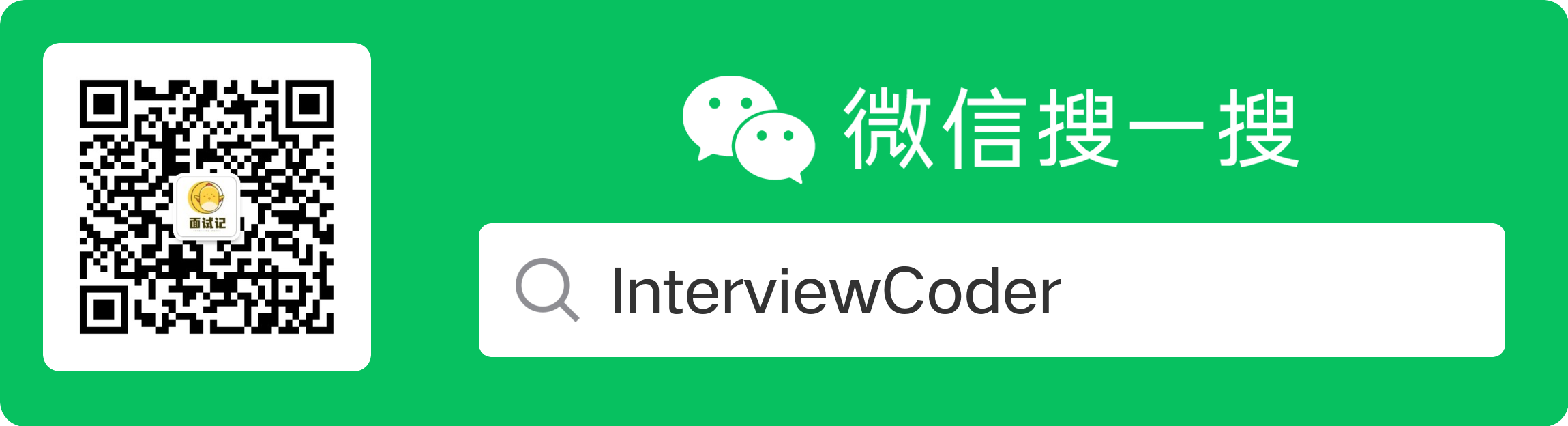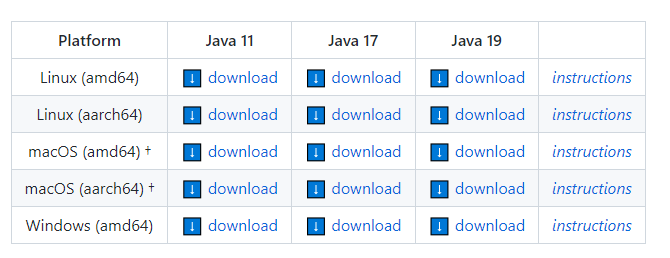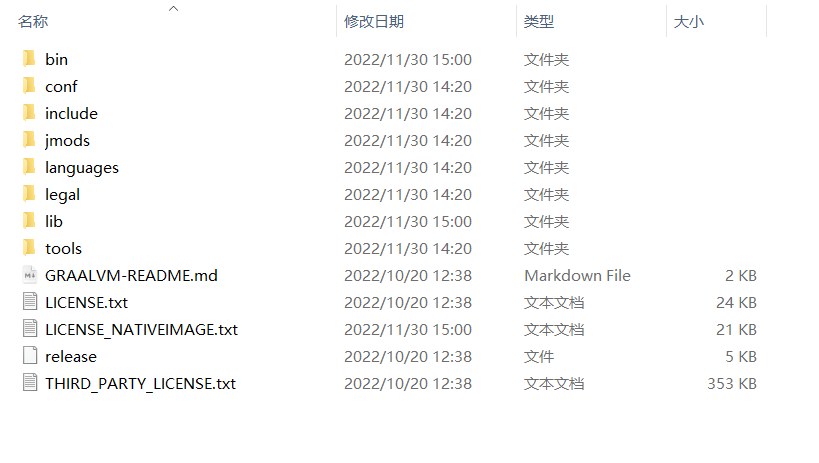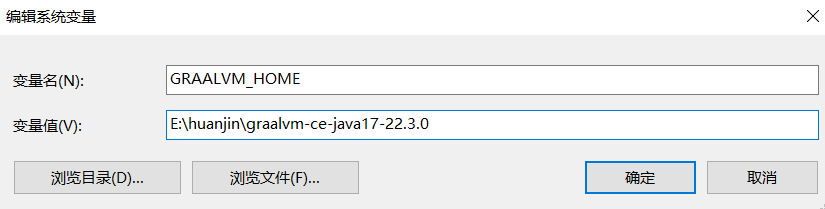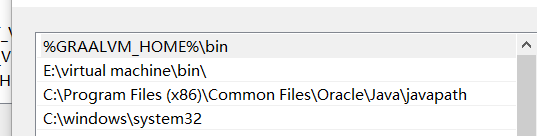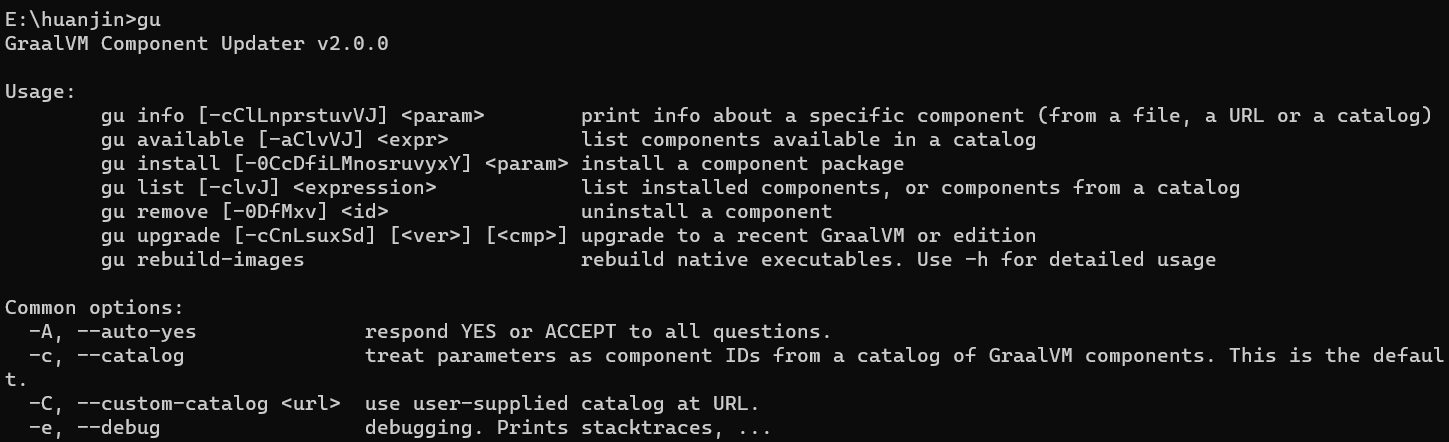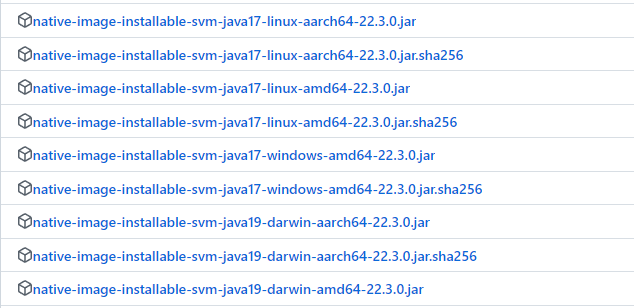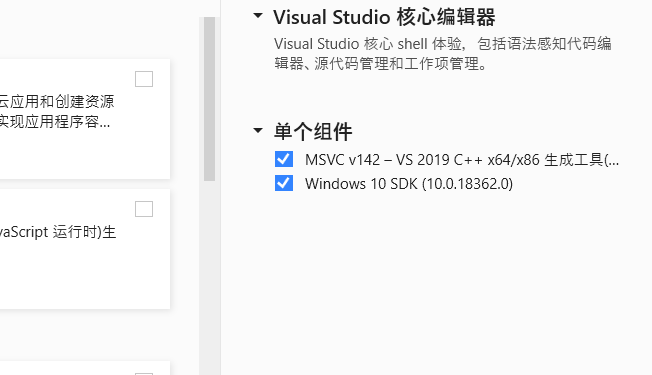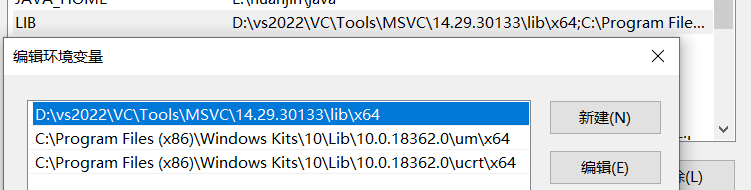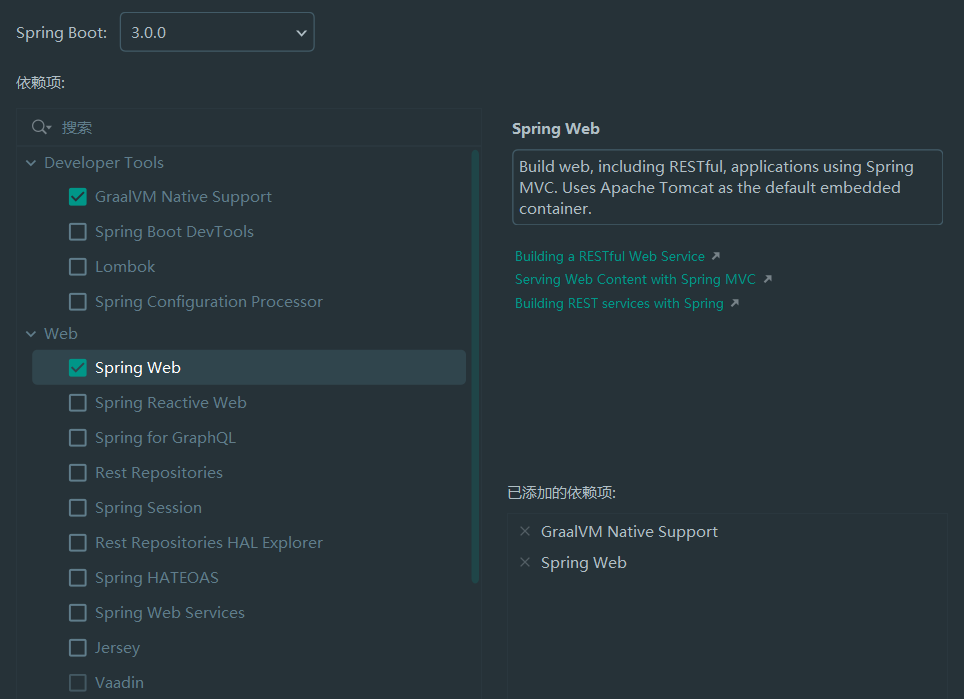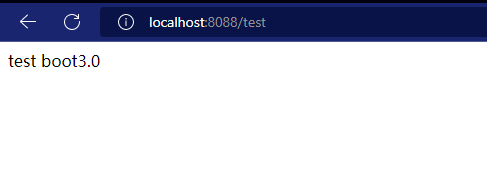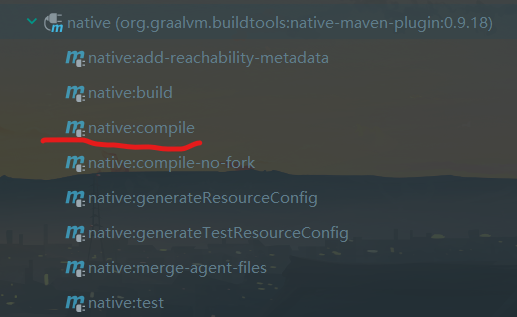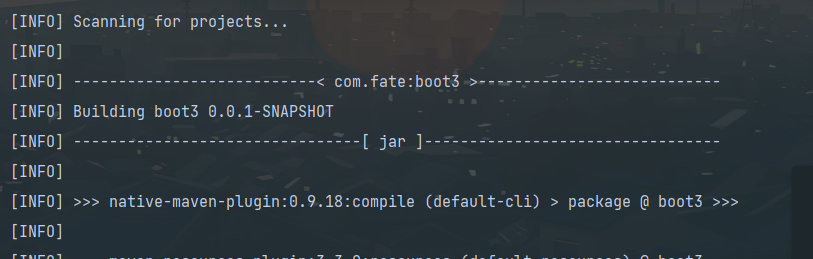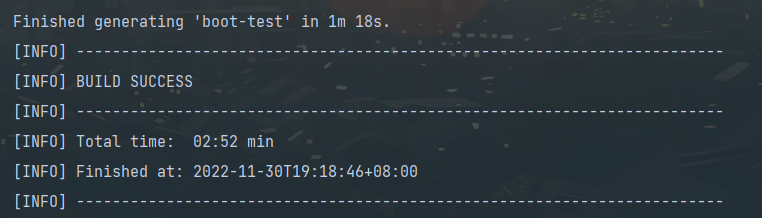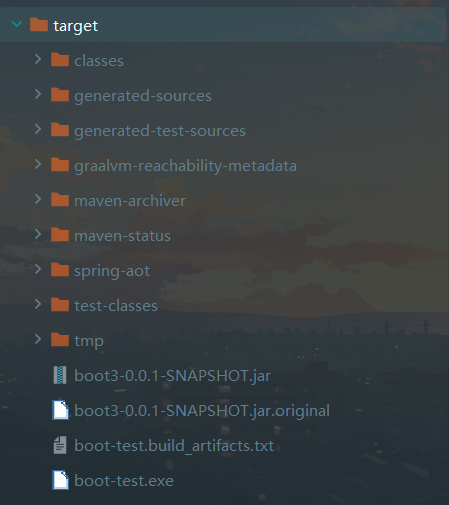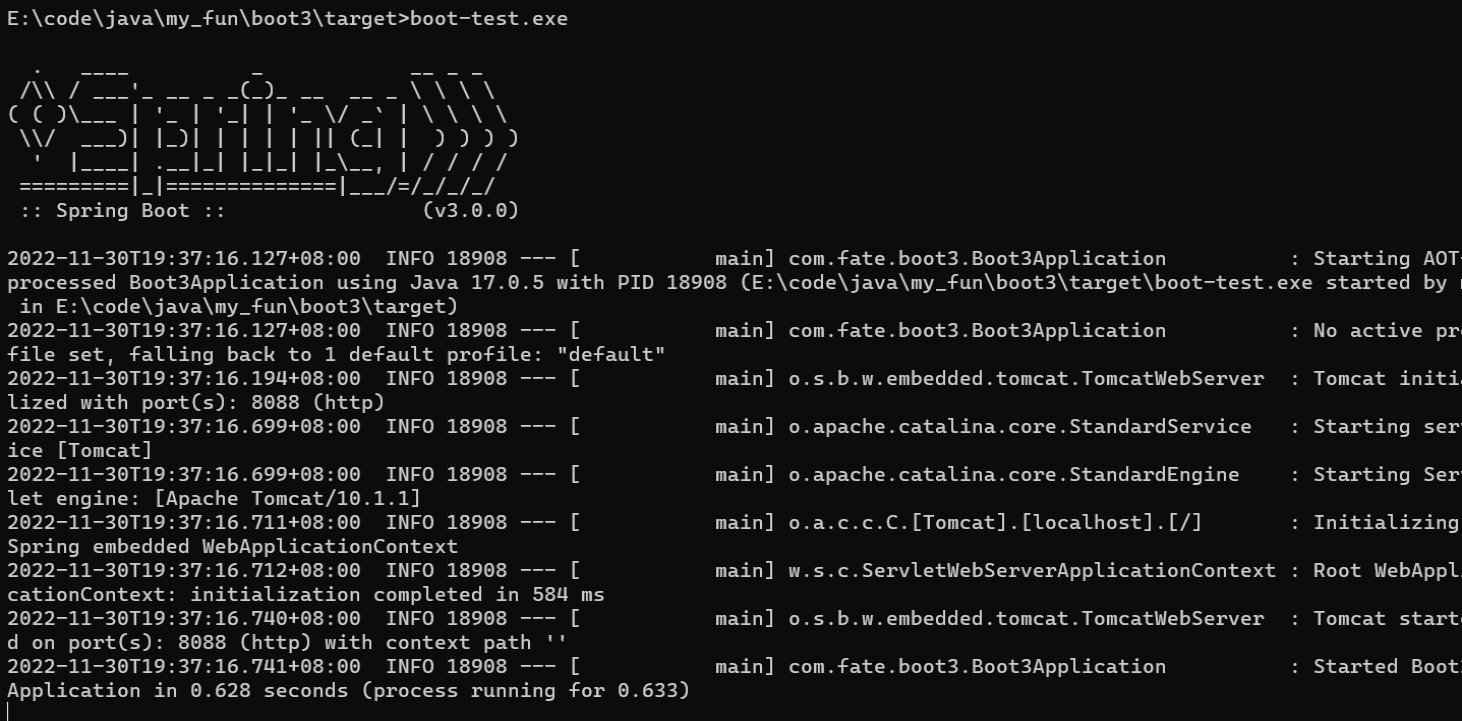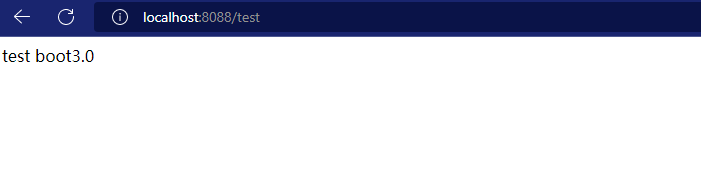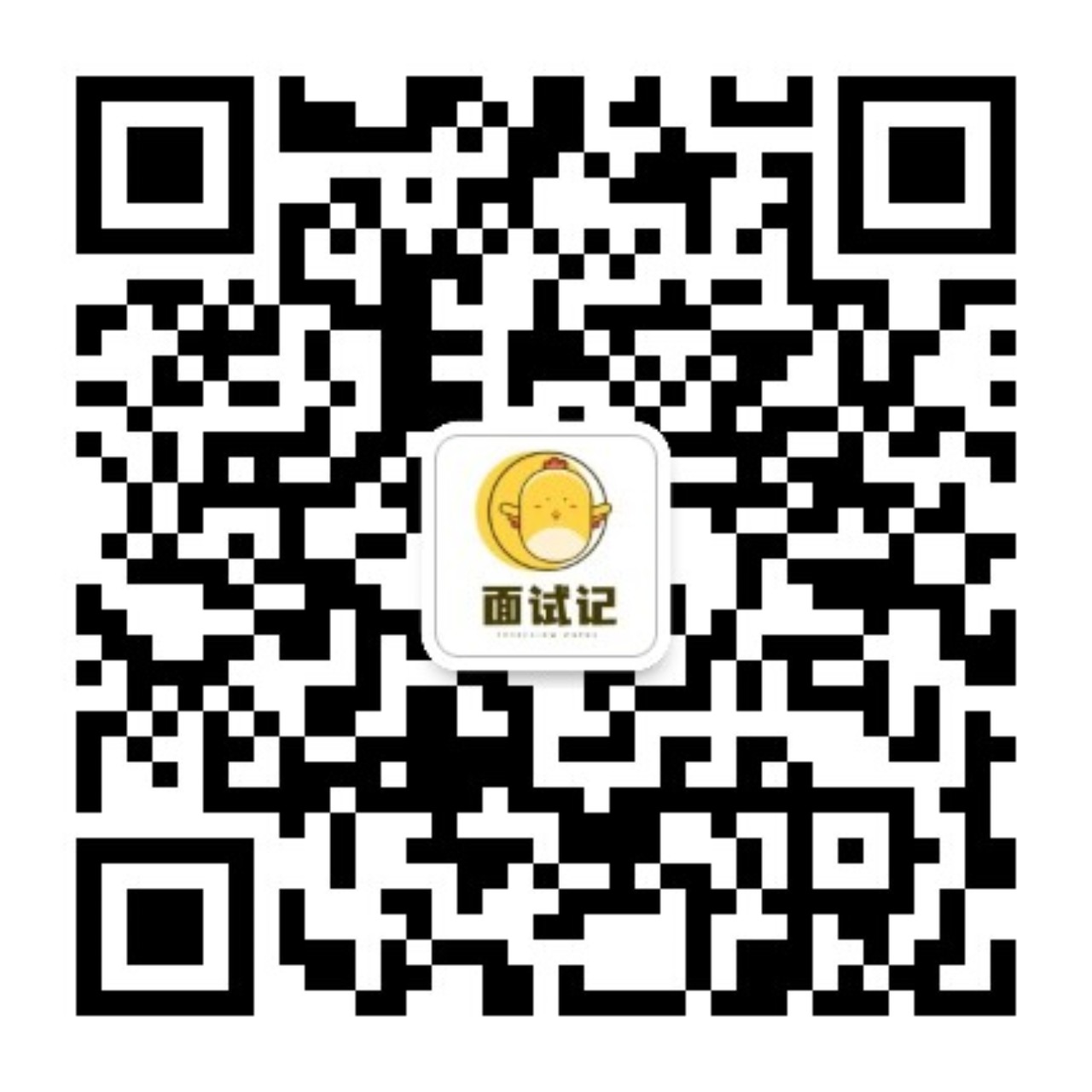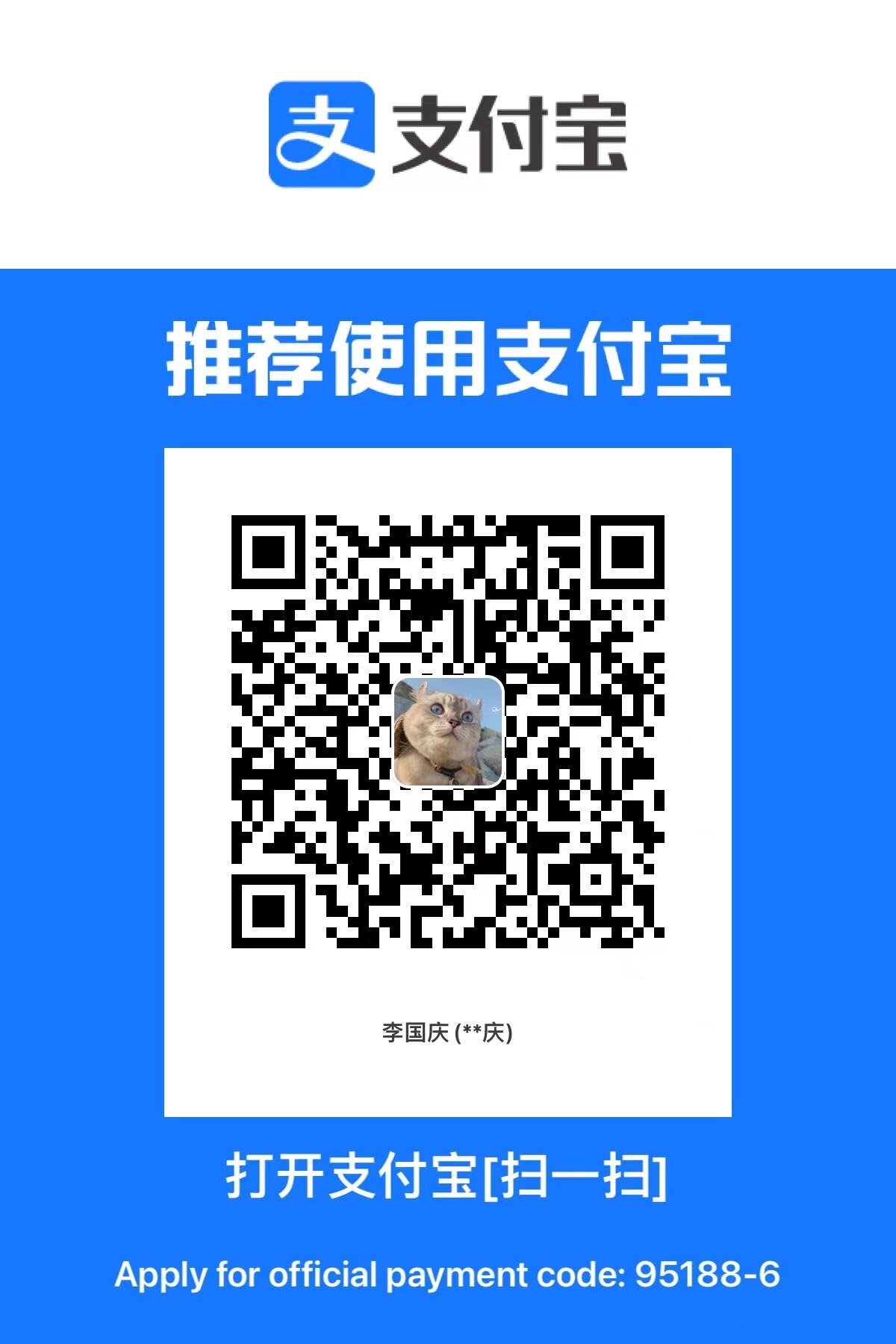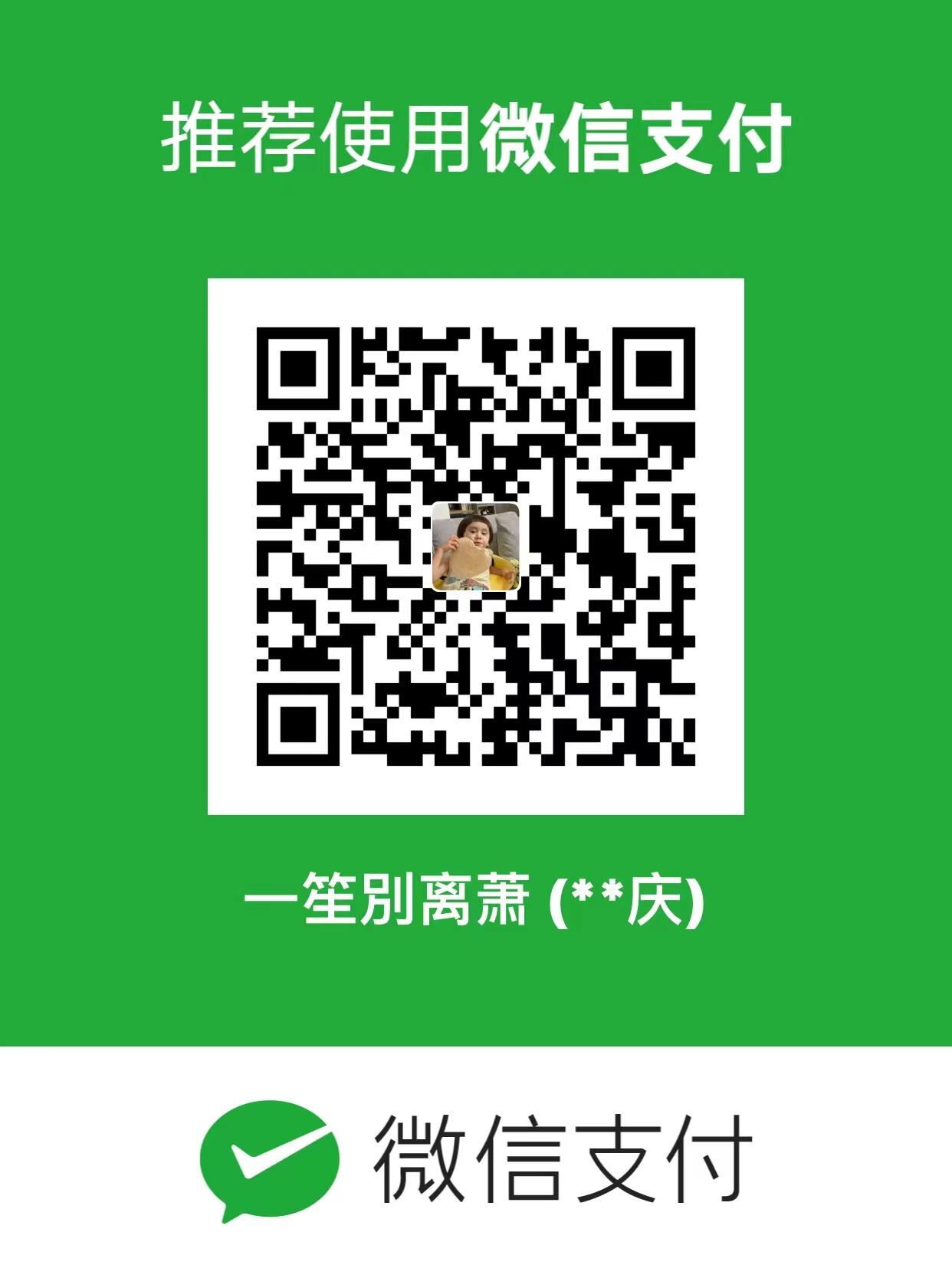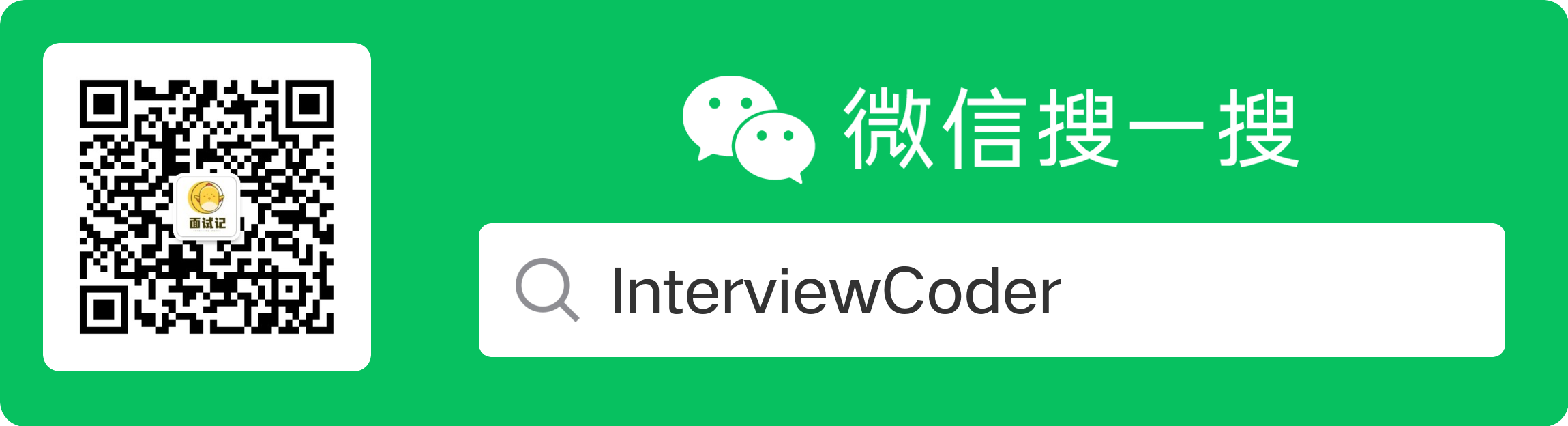
# 【Java】Graalvm 安装配置与 springboot3.0 尝鲜
# Graalvm 安装配置与 springboot3.0 尝鲜

Spring 团队一直致力于 Spring 应用程序的原生映像支持已有一段时间了。经过 3 + 年的孵化春季原生 Spring Boot 2 的实验性项目,原生支持将在 Spring Framework 6 和 Spring Boot 3 中正式发布!
# 安装 Graalvm
由于 spring-boot3.0 仅支持 22.3 版本,此处我们选择这个版本作为演示
Release GraalVM Community Edition 22.3.0 · graalvm/graalvm-ce-builds (github.com)
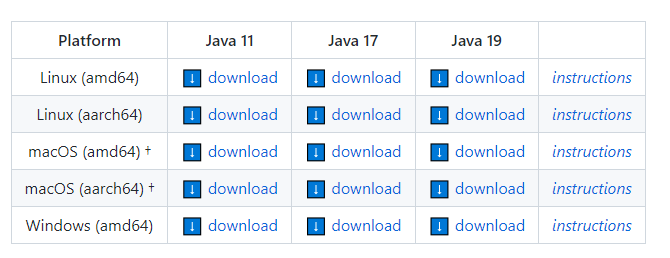
选择对应版本下载即可,此处我选择的是 windows 的 java 17 版本
解压之后我们可以得到这样的目录结构
1
| 前置路径\graalvm-ce-java17-22.3.0
|
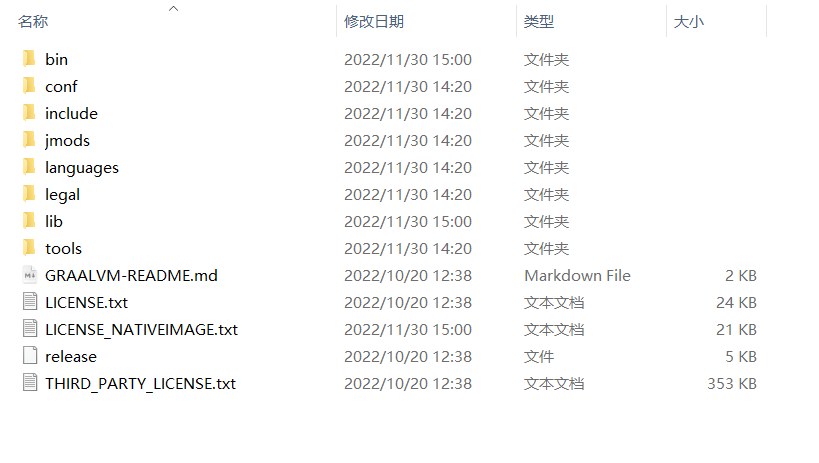
# 配置 Graalvm 环境变量
配置变量到 GRAALVM_HOME``你的解压路径
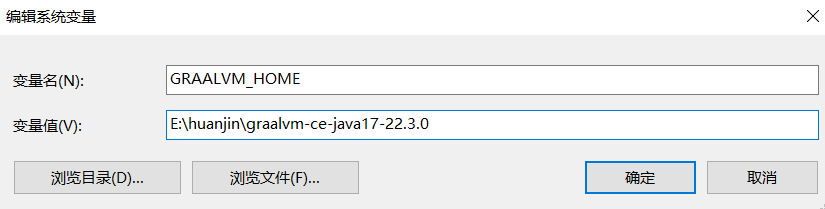
在中添加 Path``%GRAALVM_HOME%\bin
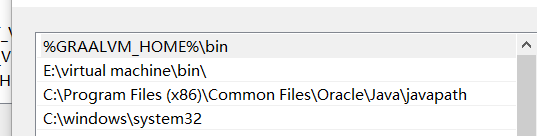
确定保存
# 安装成功
打开控制面板输入命令 Java -version

可以看到显示了我们刚刚安装的 GraalVM 的信息
输入命令 gu
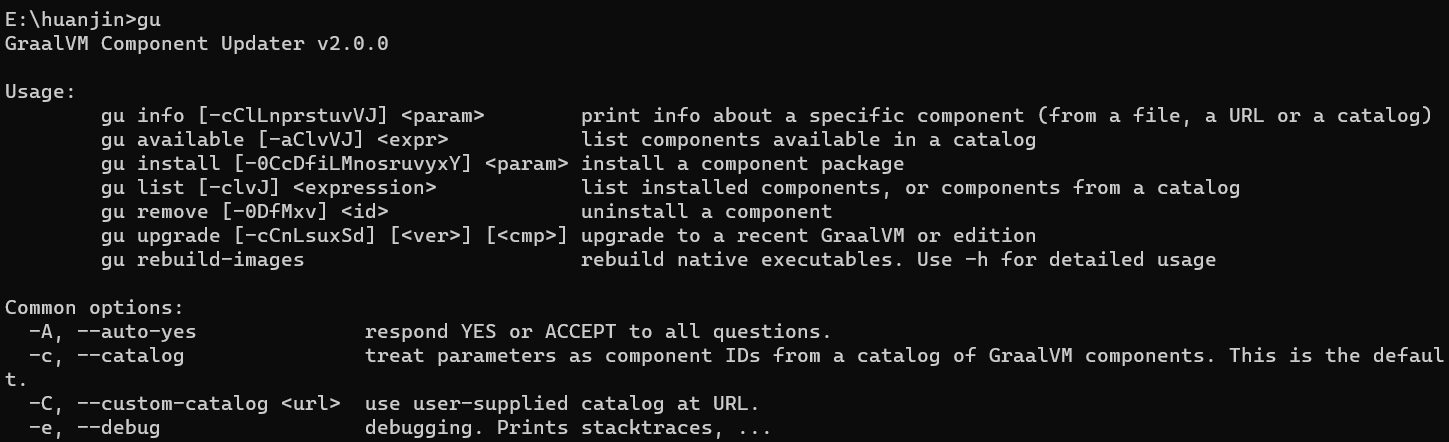
可以看见命令也能正常使用 gu
# 安装 native-image
控制台输入命令即可 gu install native-image
但是可能会出现以下错误

解决方案
在 github 上下载对应版本的 native-image 安装包进行本地安装
还是熟悉的地址:
Release GraalVM Community Edition 22.3.0 · graalvm/graalvm-ce-builds (github.com)
下拉,找到与你版本对应的安装包 native-image
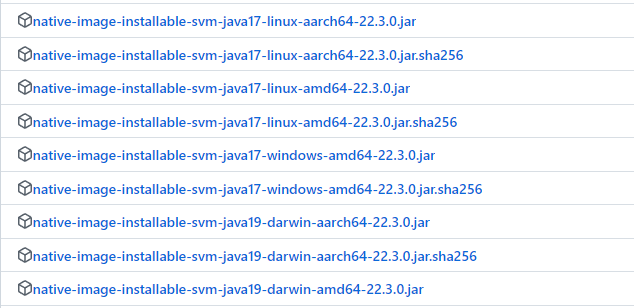
控制台输入命令如图所示 gu install -L 你的下载位置

# 安装成功
控制台输入如图所示 gu list

可以看见 native-image 的版本信息,说明安装成功
# 配置 msvc 环境
安装 vs2019 及以上版本
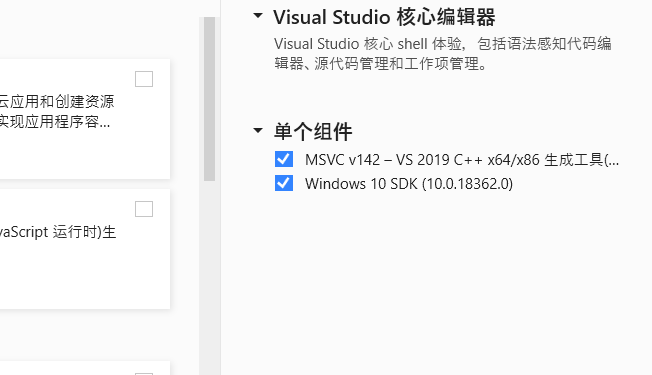
安装时确保勾选了以上两个选项
# 环境变量
在 Path 中配置 D:\vs2022\VC\Tools\MSVC\14.29.30133\bin\HostX64\x64D:\vs2022\VC\Tools\MSVC\14.29.30133\bin\HostX64\x64

配置环境变量 INCLUDE

C:\Program Files (x86)\Windows Kits\10\Include\10.0.18362.0\ucrt;
C:\Program Files (x86)\Windows Kits\10\Include\10.0.18362.0\um;
C:\Program Files (x86)\Windows Kits\10\Include\10.0.18362.0\shared;
D:\vs2022\VC\Tools\MSVC\14.29.30133\include;
(vs2022 是我的安装路径)
配置环境变量 LIB
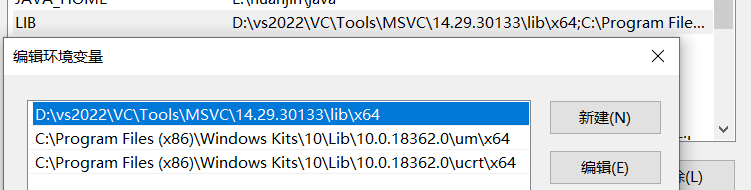
D:\vs2022\VC\Tools\MSVC\14.29.30133\lib\x64;
C:\Program Files (x86)\Windows Kits\10\Lib\10.0.18362.0\um\x64;
C:\Program Files (x86)\Windows Kits\10\Lib\10.0.18362.0\ucrt\x64;
# 运行 spring-boot3.0 测试项目
# 构建项目
引入 GraalVM Native 依赖,此次我们引入 Web 依赖用于测试
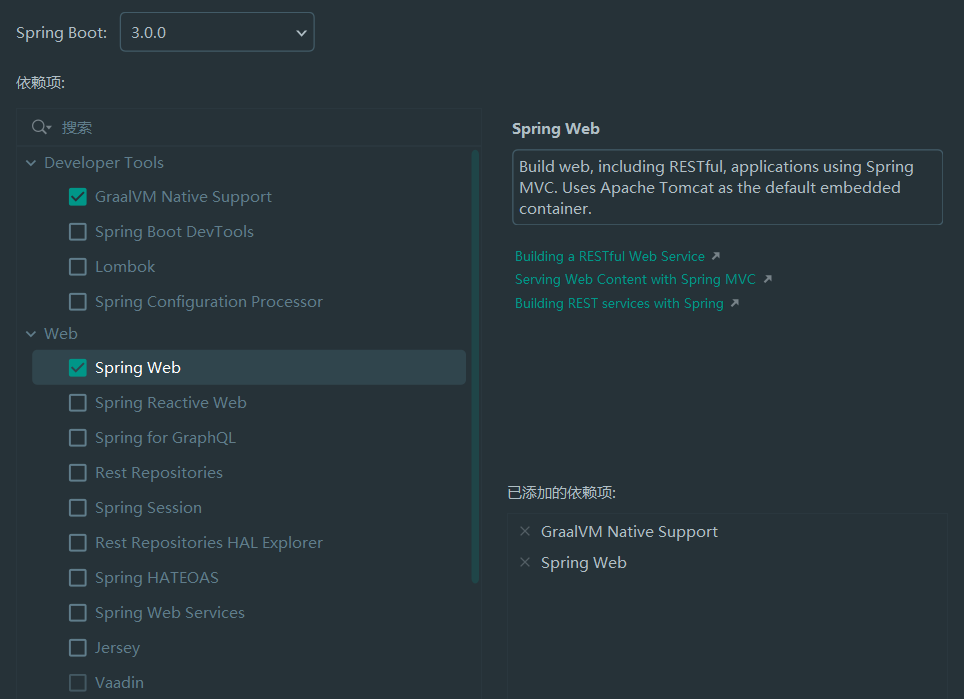
pom 文件如下
1
2
3
4
5
6
7
8
9
10
11
12
13
14
15
16
17
18
19
20
21
22
23
24
25
26
27
28
29
30
31
32
33
34
35
36
37
38
39
40
41
42
43
44
45
46
47
48
49
50
51
52
53
54
55
56
57
58
59
60
61
62
63
64
65
66
67
68
69
70
71
72
73
74
75
76
77
78
79
80
81
82
83
84
| <?xml version="1.0" encoding="UTF-8"?>
<project xmlns="http://maven.apache.org/POM/4.0.0" xmlns:xsi="http://www.w3.org/2001/XMLSchema-instance"
xsi:schemaLocation="http://maven.apache.org/POM/4.0.0 https://maven.apache.org/xsd/maven-4.0.0.xsd">
<modelVersion>4.0.0</modelVersion>
<parent>
<groupId>org.springframework.boot</groupId>
<artifactId>spring-boot-starter-parent</artifactId>
<version>3.0.0</version>
<relativePath/>
</parent>
<groupId>com.fate</groupId>
<artifactId>boot3</artifactId>
<version>0.0.1-SNAPSHOT</version>
<name>boot3</name>
<description>boot3</description>
<properties>
<java.version>17</java.version>
</properties>
<dependencies>
<dependency>
<groupId>org.springframework.boot</groupId>
<artifactId>spring-boot-starter-web</artifactId>
</dependency>
<dependency>
<groupId>org.projectlombok</groupId>
<artifactId>lombok</artifactId>
<optional>true</optional>
</dependency>
<dependency>
<groupId>org.springframework.boot</groupId>
<artifactId>spring-boot-starter-test</artifactId>
<scope>test</scope>
</dependency>
</dependencies>
<build>
<plugins>
<plugin>
<groupId>org.graalvm.buildtools</groupId>
<artifactId>native-maven-plugin</artifactId>
<extensions>true</extensions>
<executions>
<execution>
<id>build-native</id>
<goals>
<goal>compile-no-fork</goal>
</goals>
<phase>package</phase>
</execution>
<execution>
<id>test-native</id>
<goals>
<goal>test</goal>
</goals>
<phase>test</phase>
</execution>
</executions>
<configuration>
<mainClass>com.fate.boot3.Boot3Application</mainClass>
<imageName>boot-test</imageName>
<buildArgs>
<buildArg>--verbose</buildArg>
</buildArgs>
</configuration>
</plugin>
<plugin>
<groupId>org.springframework.boot</groupId>
<artifactId>spring-boot-maven-plugin</artifactId>
<configuration>
<excludes>
<exclude>
<groupId>org.projectlombok</groupId>
<artifactId>lombok</artifactId>
</exclude>
</excludes>
</configuration>
</plugin>
</plugins>
</build>
</project>
|
# 测试代码
1
2
3
4
5
6
7
8
9
10
11
12
13
14
15
16
17
18
19
| package com.fate.boot3.controller;
import org.springframework.web.bind.annotation.GetMapping;
import org.springframework.web.bind.annotation.RequestMapping;
import org.springframework.web.bind.annotation.RestController;
@RestController
@RequestMapping("test")
public class TestController {
@GetMapping
public String test(){
return "test boot3.0";
}
}
|
# 测试运行
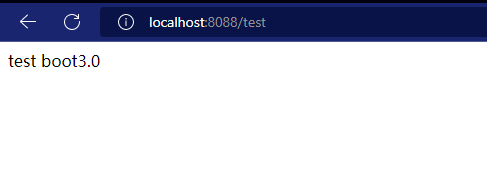
# 打包编译
点击 maven 侧边栏插件,如图所示
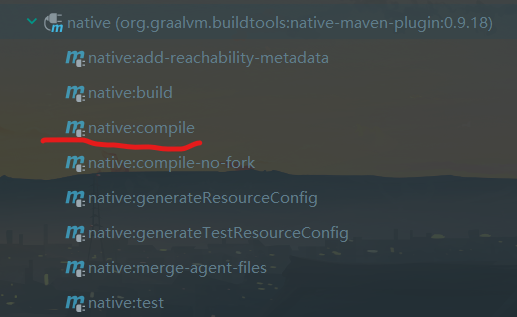
或者直接运行 maven 命令 mvn -Pnative package
开始漫长的编译打包,即使是这样简单的项目也需要好几分钟,并且期间你的电脑也会很卡,
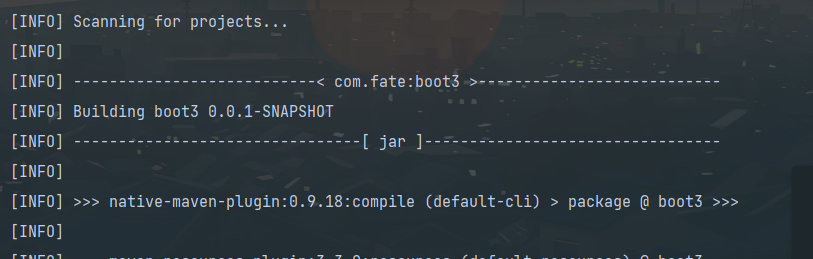
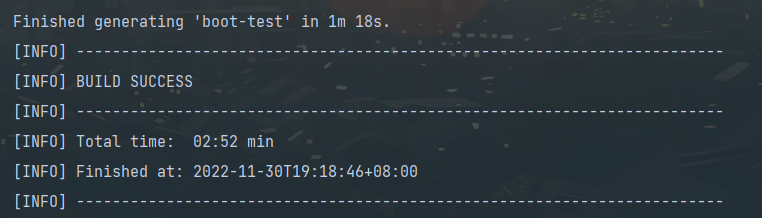
可以看见,耗时近三分钟,编译之后我们发现,target 目录下变得不一样了,生成了 exe 可执行文件,当然你也可能注意到了 spring-aot 这个文件夹,虽然我还不是很了解 aot, 但是很明显,大的来了
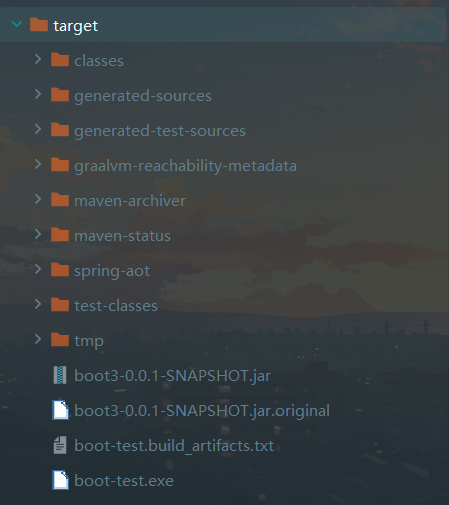
直接在 cmd 中运行
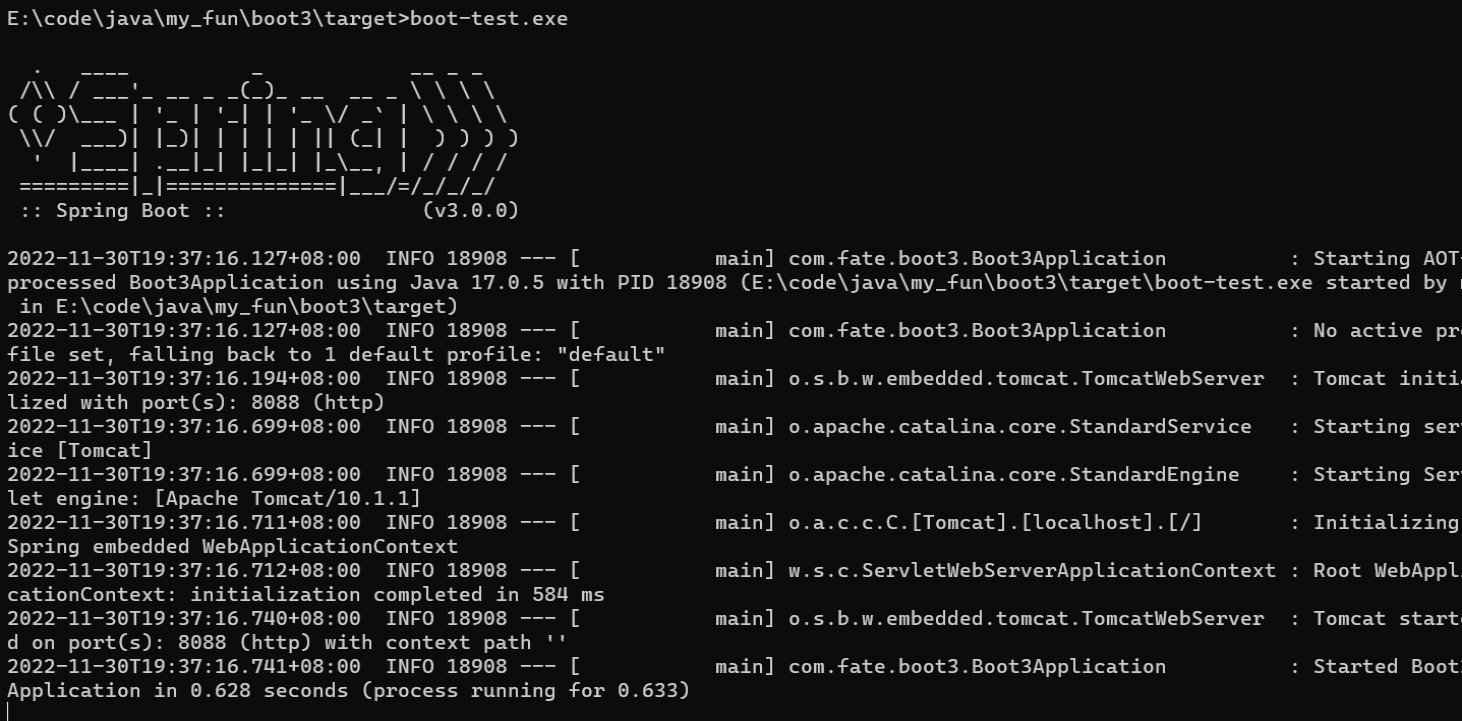
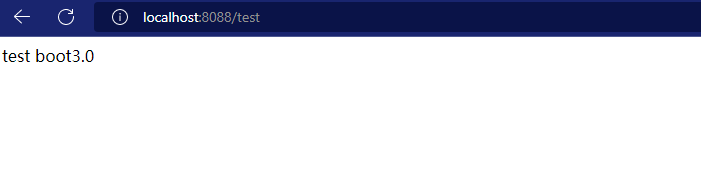
# 大功告成
# 关于我
Brath 是一个热爱技术的 Java 程序猿,公众号「InterviewCoder」定期分享有趣有料的精品原创文章!
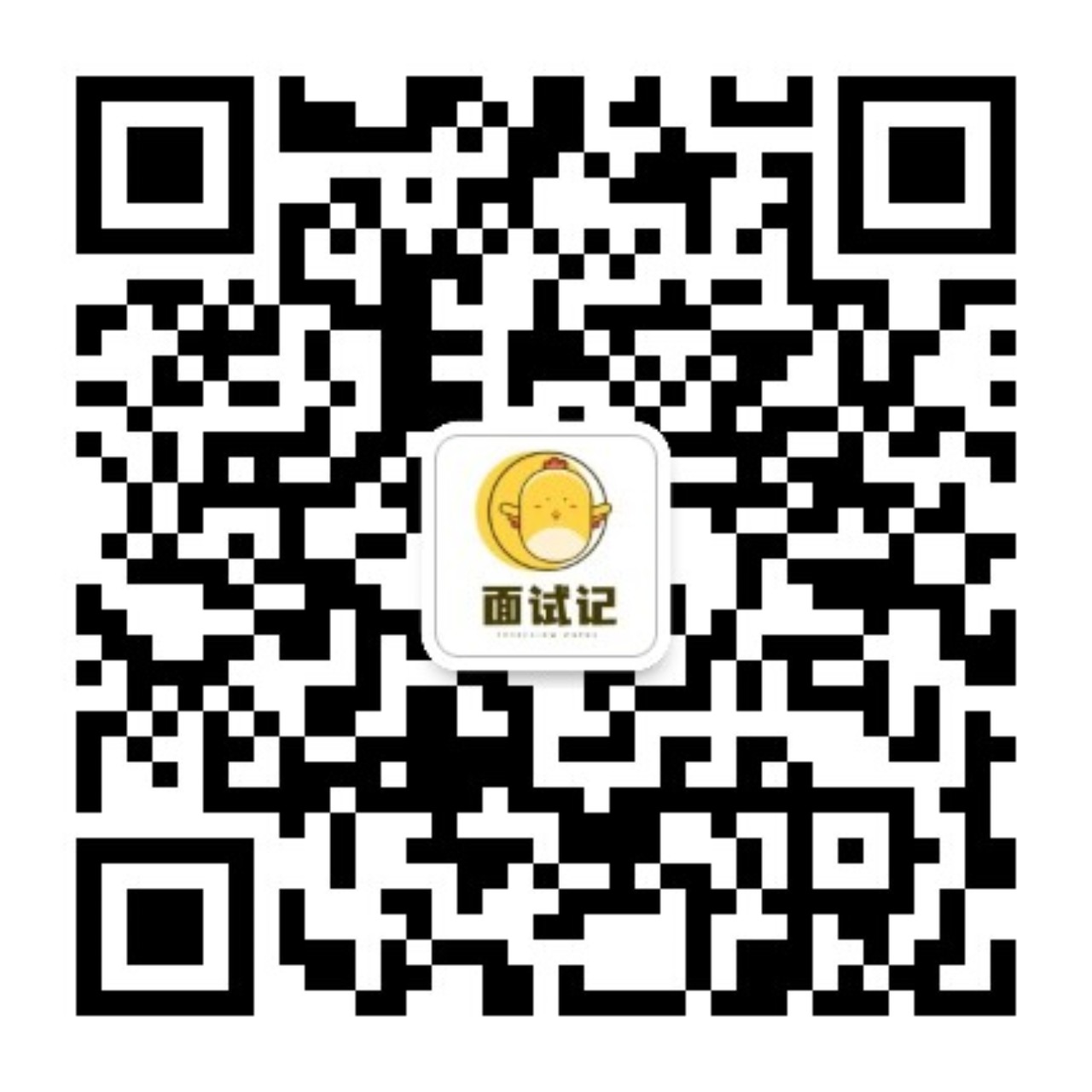
非常感谢各位人才能看到这里,原创不易,文章如果有帮助可以关注、点赞、分享或评论,这都是对我的莫大支持!